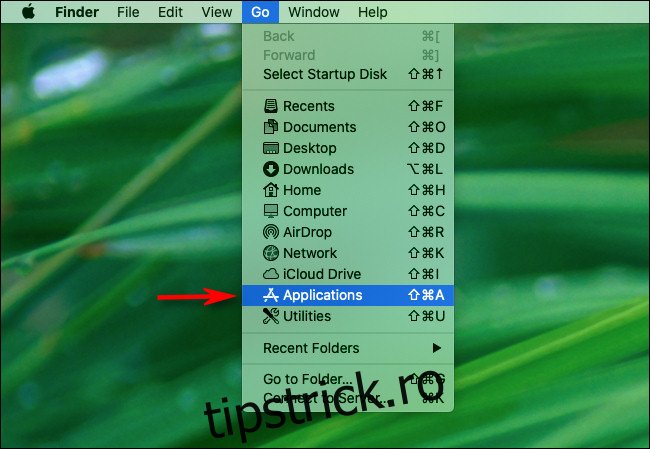Uneori lucrați la un proiect care necesită o pictogramă de aplicație Mac de înaltă calitate, cu un fundal transparent. Realizarea unei capturi de ecran nu captează transparență și poate nu puteți găsi una pe web. Există o modalitate simplă de a extrage o pictogramă de înaltă calitate direct dintr-un fișier .app.
Mai întâi, folosind „Finder”, localizați aplicația din care doriți să extrageți pictograma. Veți avea nevoie de acces direct la fișierul „.app” al aplicației. Dacă aplicația se află în folderul Aplicații, puteți naviga rapid acolo selectând Go > Applications din bara de meniu din partea de sus a ecranului.
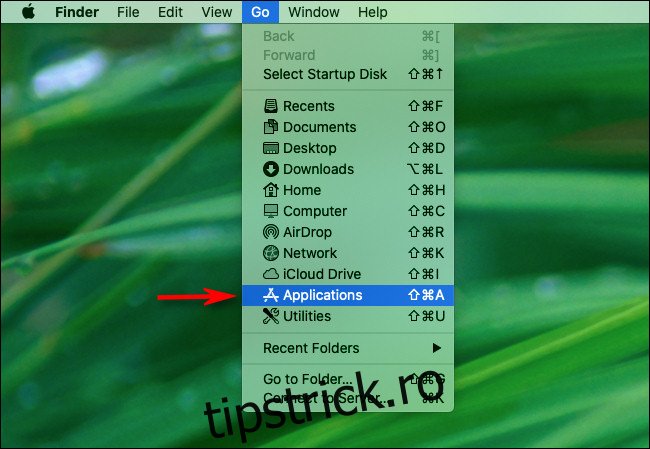
Iată secretul acestei tehnici. Fiecare fișier .app Mac este de fapt un „pachet”, care este practic un folder cu un format special și include fișiere care fac ca o aplicație să funcționeze. În interiorul fiecărui pachet de aplicații puteți găsi resurse, cum ar fi pictograme, pe care le puteți extrage. Așa că vom arunca o privire în pachetul unei aplicații în continuare.
După ce ați localizat aplicația în Finder, faceți clic dreapta (sau Ctrl-clic) pe ea și selectați „Afișați conținutul pachetului”.
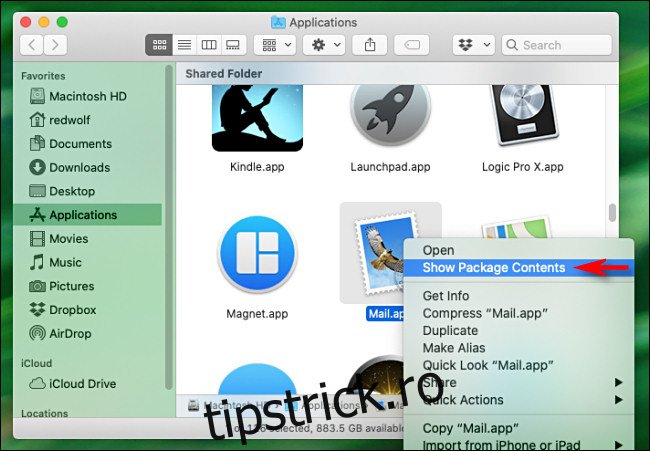
După aceea, pachetul aplicației se va deschide și veți vedea un folder „Conținut”. Deschidel. În „Conținut”, veți vedea mai multe dosare și fișiere. Faceți dublu clic pe folderul „Resurse” pentru a-l deschide.
Apropo, în timp ce vă uitați în interiorul unui pachet de aplicație, asigurați-vă că nu mutați sau ștergeți niciun fișier din interior. Ar putea împiedica funcționarea corectă a aplicației în viitor.
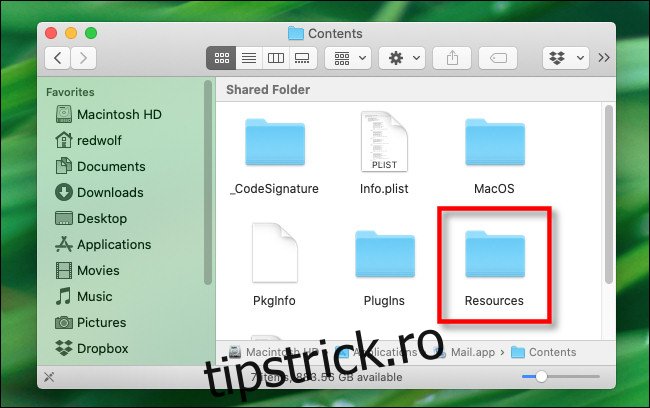
În folderul „Resurse”, veți găsi un fișier etichetat „ApplicationIcon.icns”. Acesta este un fișier de pictograme special care conține mai multe pictograme de dimensiuni diferite pentru aplicație. Faceți dublu clic pe fișierul „ApplicationIcon.icns” și se va deschide în Previzualizare.
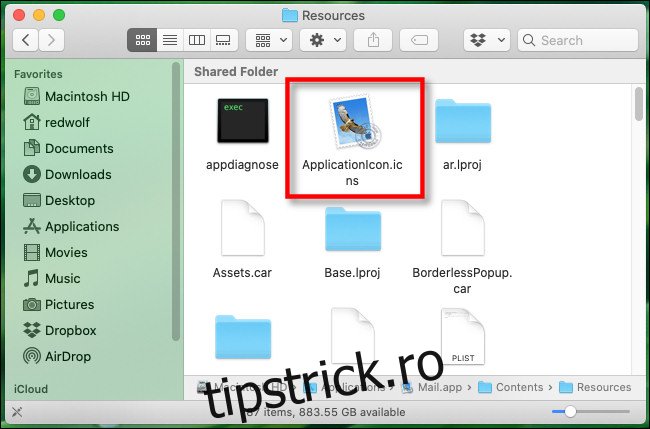
În aplicația „Previzualizare”, veți observa că fișierul ICNS stochează pictograme în mai multe dimensiuni. Cel mai mare va fi primul din listă (văzut în panoul din stânga) și ar trebui să aibă o dimensiune de cel puțin 256×256 pixeli. Faceți clic pentru a o selecta.
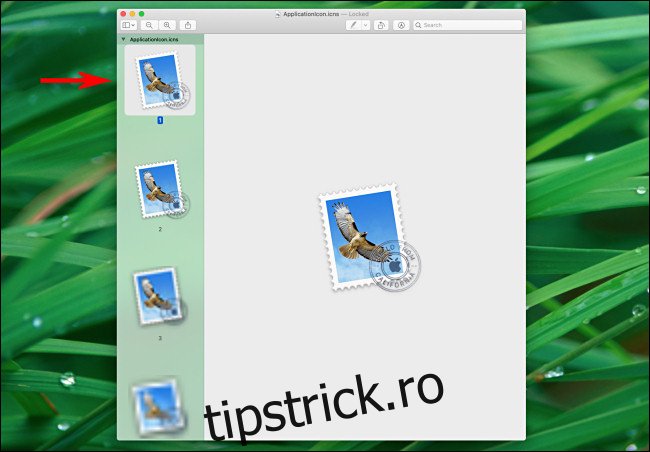
Odată ce pictograma pe care doriți să o extrageți este selectată (de obicei prima, cea mai mare), faceți clic pe Fișier > Export în bara de meniu.
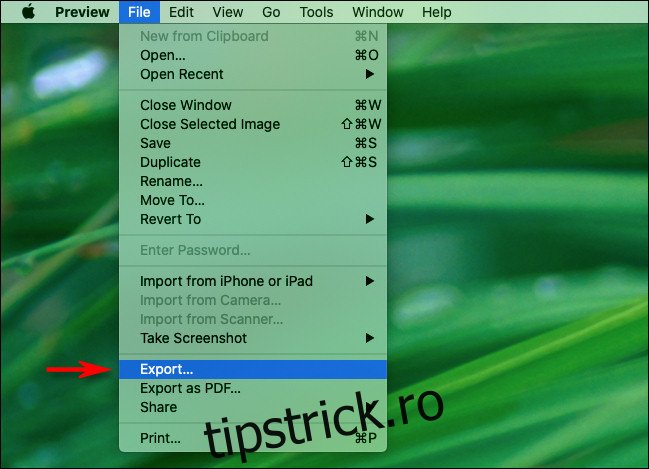
Când apare dialogul Export, introduceți un nume pentru fișier și decideți unde doriți să îl salvați. Apoi alegeți un format de fișier. Dacă doriți o imagine de înaltă calitate cu un fundal transparent, selectați „PNG” din listă. (De asemenea, asigurați-vă că opțiunea „Alpha” este bifată. Acest lucru vă asigură că PNG-ul pe care îl salvați va avea un fundal transparent.)
Apoi faceți clic pe „Salvați”.
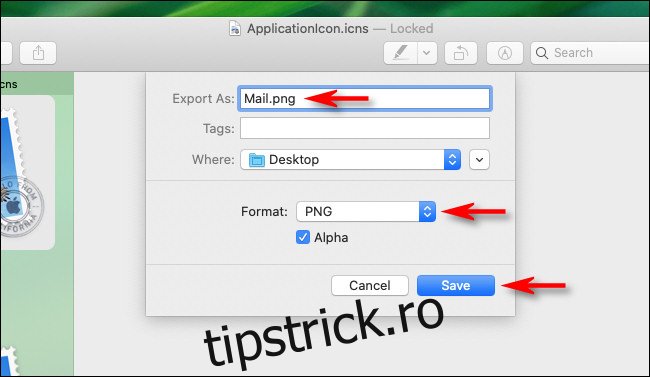
Previzualizarea va exporta pictograma pe care ați ales-o ca fișier PNG transparent. După aceea, închideți aplicația Previzualizare, iar noua imagine a pictogramei va aștepta acolo unde ați salvat-o.